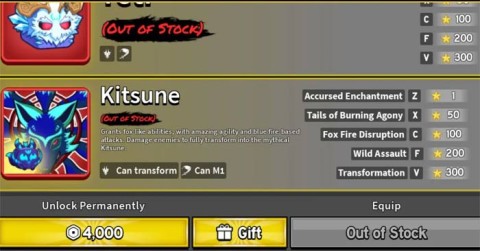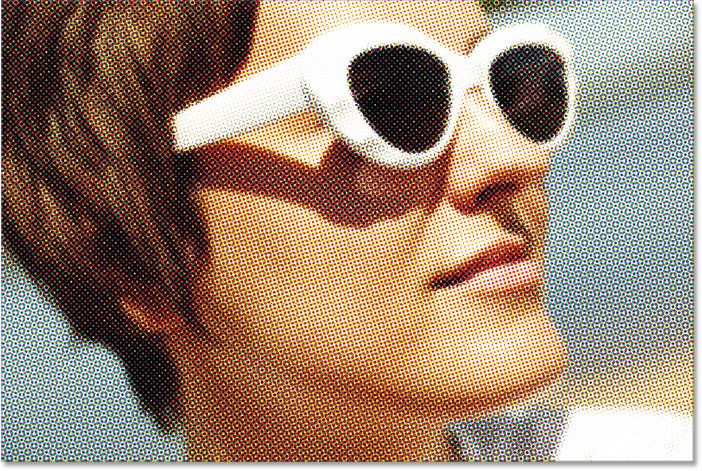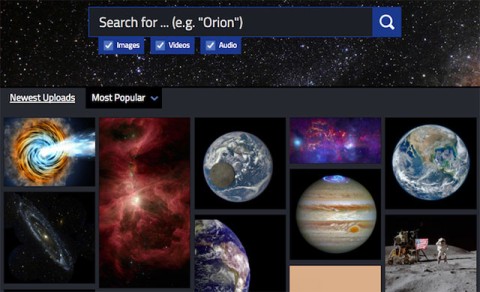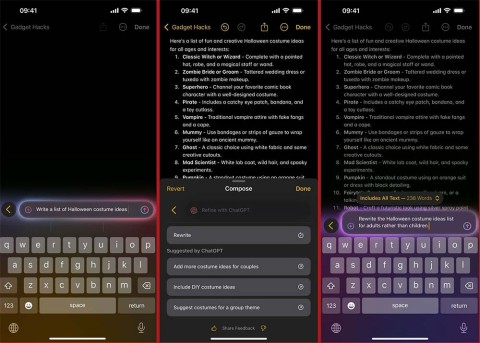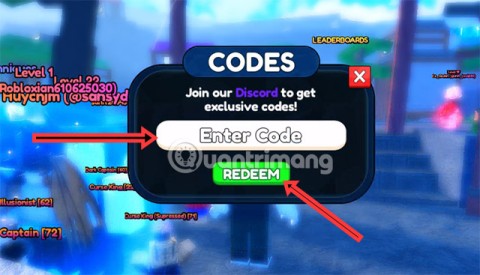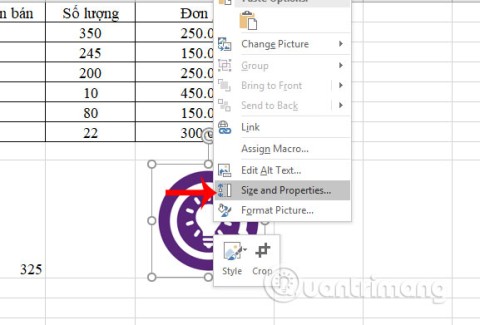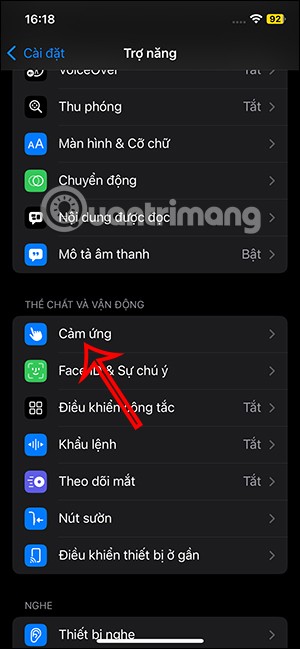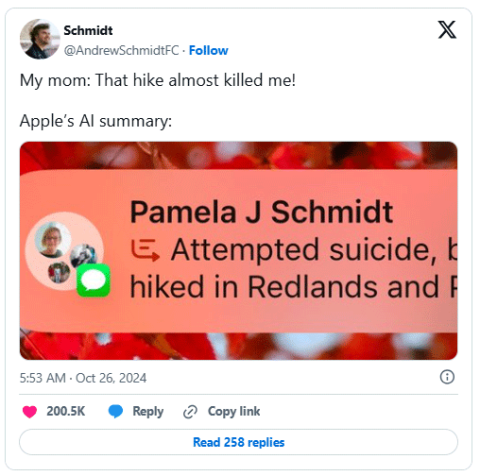So sehen Sie ganz einfach, wer Sie auf Facebook blockiert hat

Heute zeigt Ihnen WebTech360, wie Sie feststellen können, ob ein Freund Sie im Facebook Messenger blockiert. Lesen Sie weiter!
Mit Facebook Messenger können Sie ganz einfach Gruppen erstellen, um mit mehreren Personen gleichzeitig zu chatten. Diese Funktion wird häufig für die Organisation von Veranstaltungen, den Austausch von Informationen oder einfach für Gruppenunterhaltungen genutzt. Lassen Sie uns gemeinsam die Schritte erkunden, die erforderlich sind, um eine Gruppe in Facebook Messenger zu erstellen, zu verlassen oder zu löschen, sowie die neuesten Updates für 2024 und 2025.
Mit der Möglichkeit, Chat-Gruppen von 3 bis 50 Personen zu erstellen, sind Facebook Messenger-Gruppenchats eine praktische Methode der Kommunikation. Hier sind die Schritte für verschiedene Plattformen:
Schritt 1: Öffnen Sie den Facebook Messenger auf Ihrem Android-Gerät. Tippen Sie auf das Symbol mit den drei Köpfen und dann auf das Pluszeichen, um eine neue Gruppe zu erstellen.

Schritt 2: Fügen Sie Mitglieder hinzu und benennen Sie die Gruppe, um Verwechslungen zu vermeiden.

Schritt 3: Klicken Sie auf Speichern, und die Gruppe wird erstellt.
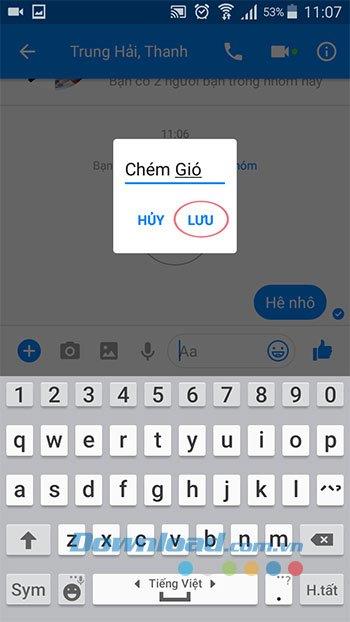
Schritt 1: Tippen Sie auf die Registerkarte Gruppe und wählen Sie Gruppe erstellen.

Schritt 2: Wählen Sie ein Foto für die Gruppe aus und klicken Sie auf das Häkchensymbol zum Speichern.
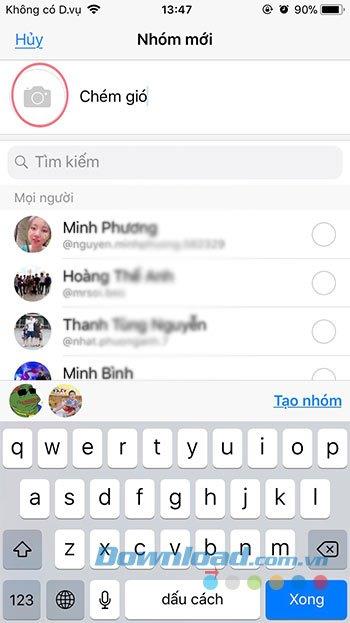
Schritt 3: Klicken Sie auf Gruppe erstellen, um den Vorgang abzuschließen.
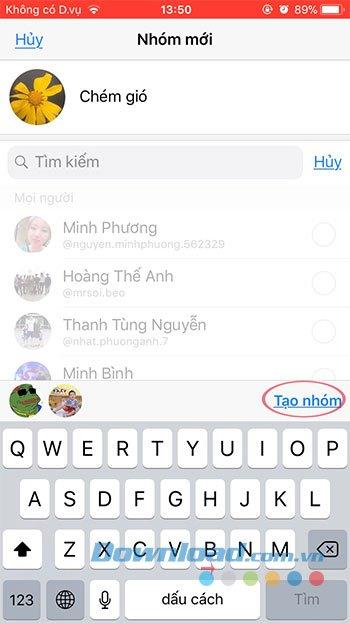
Schritt 1: Melden Sie sich in Ihrem Facebook-Konto an und klicken Sie auf das Messenger-Symbol.

Schritt 2: Erstellen Sie eine neue Nachricht. Geben Sie die Namen Ihrer Freunde ein und fügen Sie sie zur Gruppe hinzu.
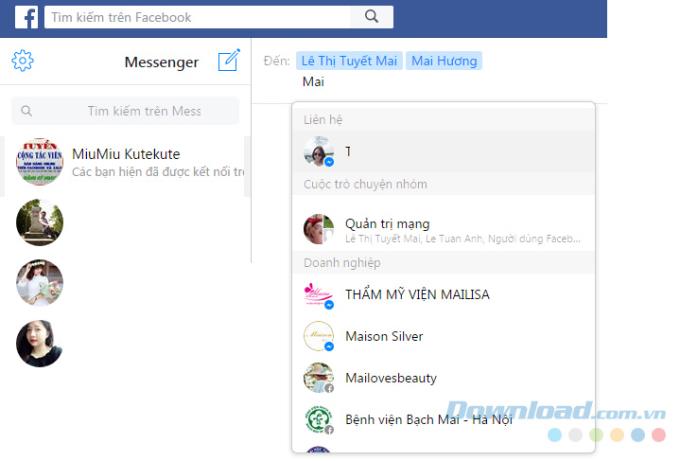
Schritt 3: Die Gruppe wird sofort erstellt.
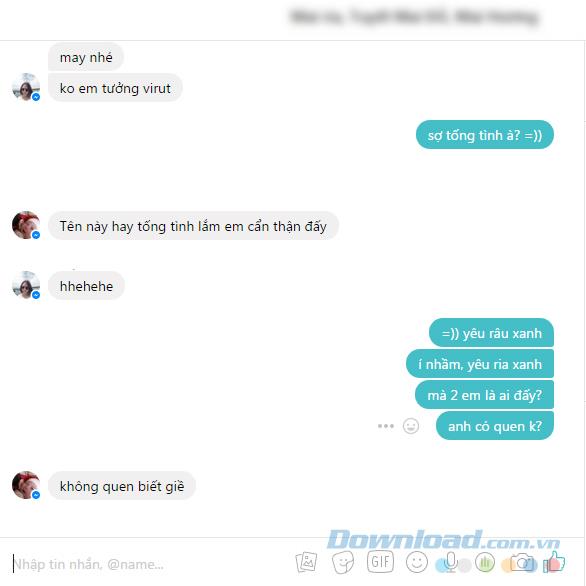
Um einen Gruppenchat zu verlassen, folgen Sie diesen Schritten:
Schritt 1: Tippen Sie auf den Gruppennamen und dann auf Gruppe verlassen.
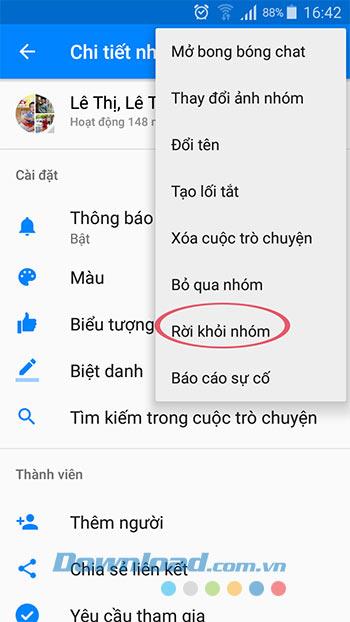
Schritt 1: Wählen Sie die Gruppe aus und tippen Sie auf Gruppe verlassen.
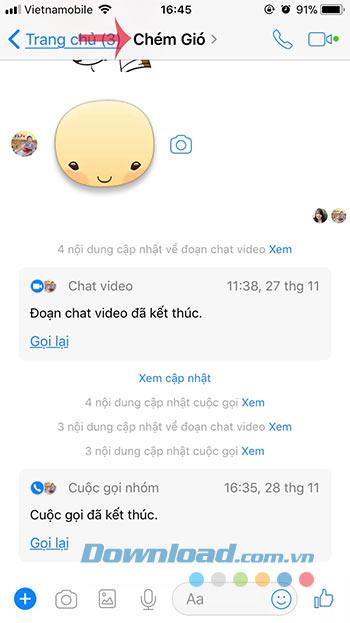
Wenn Sie die Gruppe löschen möchten, gehen Sie mit den folgenden Schritten vor:
Schritt 1: Tippen Sie auf das Einstellungssymbol und wählen Sie Gruppe löschen.

Schauen Sie sich unsere Videoanleitungen an, um weitere Informationen zu erhalten.
Mit diesen einfachen Schritten können Sie Gruppen im Facebook Messenger effektiv erstellen, verwalten und verlassen. Nutzen Sie die Möglichkeiten, die Ihnen diese Plattform bietet, um die Kommunikation mit Freunden und Familie zu verbessern!
Heute zeigt Ihnen WebTech360, wie Sie feststellen können, ob ein Freund Sie im Facebook Messenger blockiert. Lesen Sie weiter!
Erfahren Sie, wie Sie auf Facebook Messenger Geschenknachrichten erstellen und versenden können, um Ihre Textgespräche aufzupeppen und Ihren Lieben Freude zu bereiten.
Wenn Sie erfolglos versuchen, jemanden im Messenger zu erreichen, kann dies daran liegen, dass Sie blockiert wurden. Achten Sie auf die Anzeichen und erfahren Sie, wie Sie dies überprüfen können.
Erfahren Sie, wie Sie Geschenkbox- und Flammeneffekte im Facebook Messenger nutzen können, um Ihre Nachrichten auf originelle Weise zu verschönern.
Mit dem neuesten Update von Blox Fruits wurde die Kitsune-Frucht von der Drachenfrucht als teuerste Frucht im Spiel abgelöst. Hier ist eine Schritt-für-Schritt-Anleitung zum Erhalt von Kitsune-Früchten in Blox Fruits.
Mit Grimoires Era Codes wird Ihr frühes Spiel viel reibungsloser, da Sie mehr Grimoires-Spins und Aura-Spins erhalten.
Einige Samsung-Telefone mit Android 7 oder höher ermöglichen es Benutzern, den Mondkalender direkt auf dem Telefon anzuzeigen, ohne dass andere unterstützende Anwendungen installiert werden müssen.
Jeder weiß, dass es im Universum Wasser gibt, aber es mag Sie überraschen, dass es viel früher als erwartet auftauchte, insbesondere in der Zeit um den Urknall.
3D Universe Web bietet Ihnen einen klareren Blick auf die Welt außerhalb der Erde. Der Artikel stellt hochwertige Websites zur Weltraumsimulation und Weltraumerkundung der NASA vor.
Mit Siri können Sie mithilfe von ChatGPT Texte und Bilder erstellen. ChatGPT ist zudem eng in Apple Intelligence integriert, um Nutzern weitere nützliche Informationen bereitzustellen.
General Motors (GM) scheint fest entschlossen zu sein, Apple CarPlay nicht in seinen Elektrofahrzeugen zuzulassen.
Sie erhalten eine Reihe seltsamer Tier-Eier, unsterblichen Jade und Kampf-Talisman-Tickets durch den Spielcode Yeu Thu Van Dao
Mit den Anime Last Stand Roblox-Codes erhalten die Spieler Smaragde, die grundlegende Spielwährung, die Sie für die notwendigsten Dinge ausgeben können.
Windows bietet die Option „Als Administrator ausführen“, mit der Benutzer Anwendungen und Programme mit Administratorrechten ausführen können. Sie können diese Option auch zur Fehlerbehebung Ihres Computers nutzen. Doch was, wenn diese Funktion nicht funktioniert und Sie Ihre Administratorrechte verlieren?
Durch das Fixieren von Bildern in Excel-Zellen können Sie Bilder beim Einfügen in Excel einfach verwalten. Beim Verarbeiten anderer Inhalte ändert das Bild weder Position noch Größe.
In diesem Artikel zeigt Ihnen Quantrimang einige Möglichkeiten zur Behebung des Fehlers, dass Windows-Computer beim Drücken der Schaltfläche „Herunterfahren“ automatisch neu gestartet werden.
Um wirklich herauszufinden, ob ein VPN für Sie geeignet ist, probieren Sie es am besten aus. Installieren Sie ein paar Clients, verbinden Sie sich mit den besten Servern, testen Sie Ihre Lieblingsseiten und sehen Sie, wie sie funktionieren.
Zusätzlich zur Anpassung der Verwendung von Phrasen zum Auslösen von Aktionen wie dem Ändern von Siris Namen unter iOS 18 haben Sie die Möglichkeit, Aktionen per Ton auszulösen.
Apple Intelligence versprach Großes, doch viele Leute waren enttäuscht, nachdem sie die Funktionen erkundet hatten.